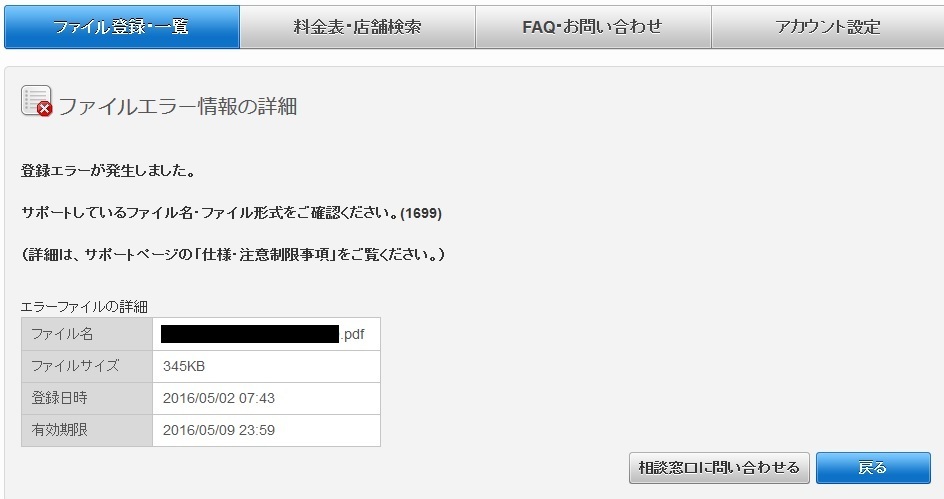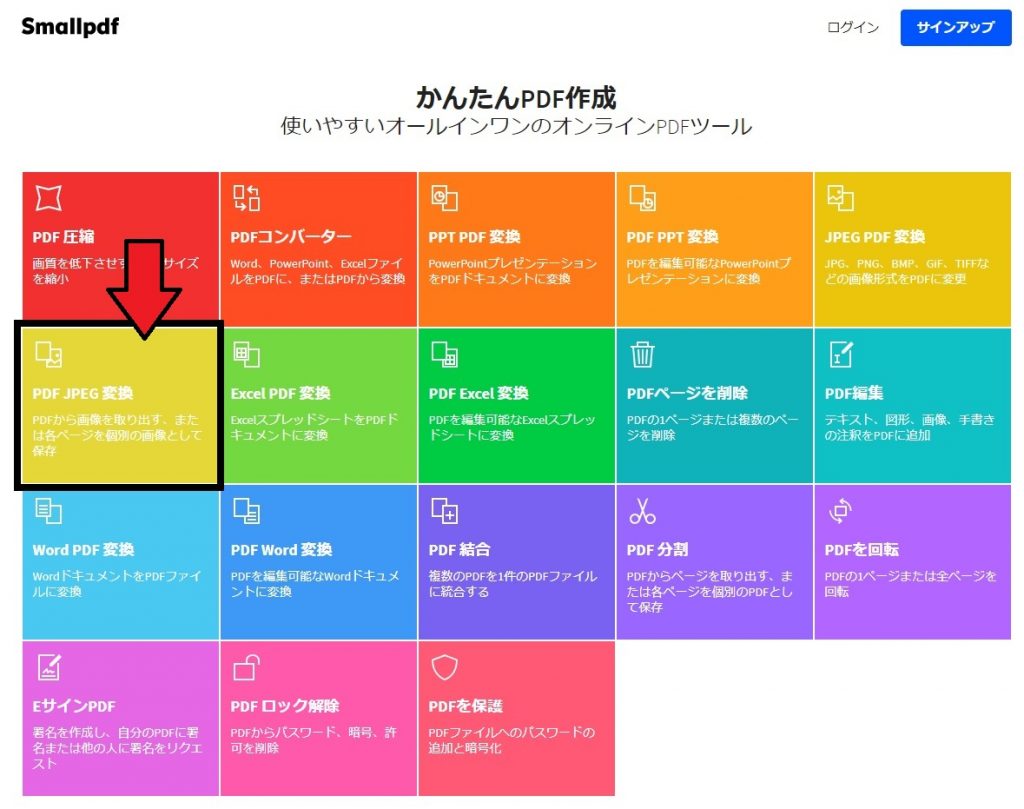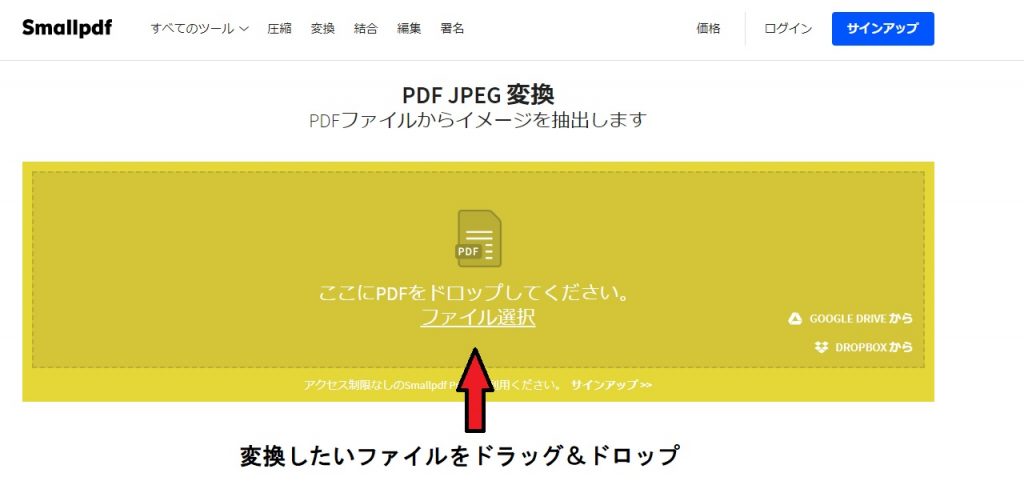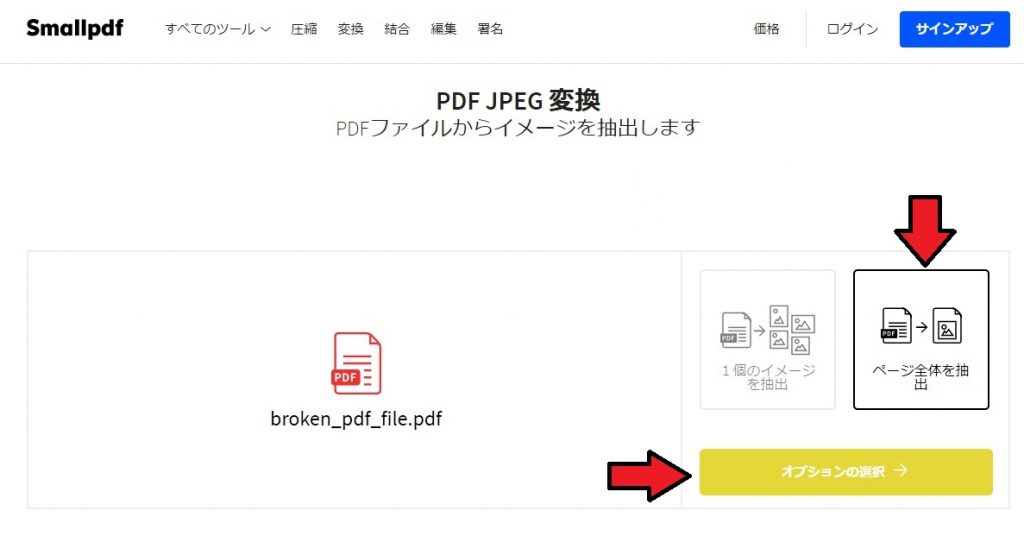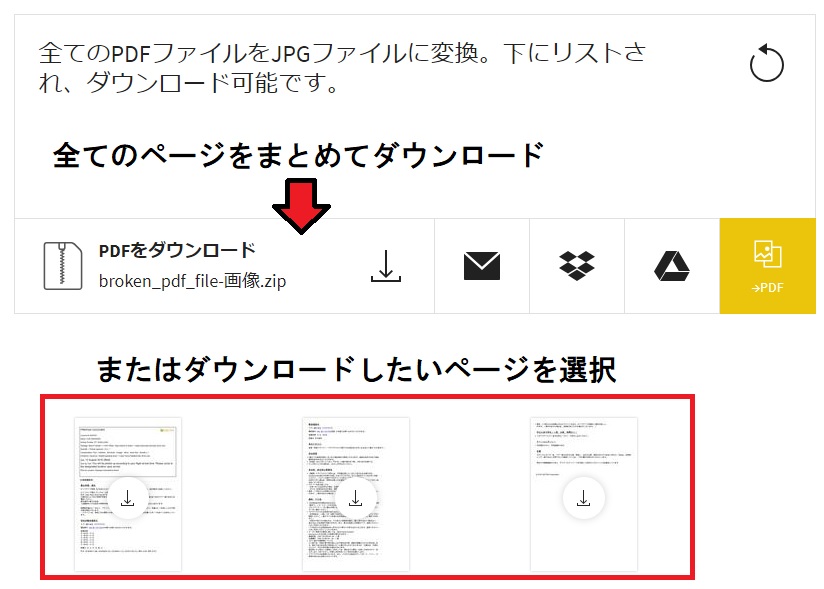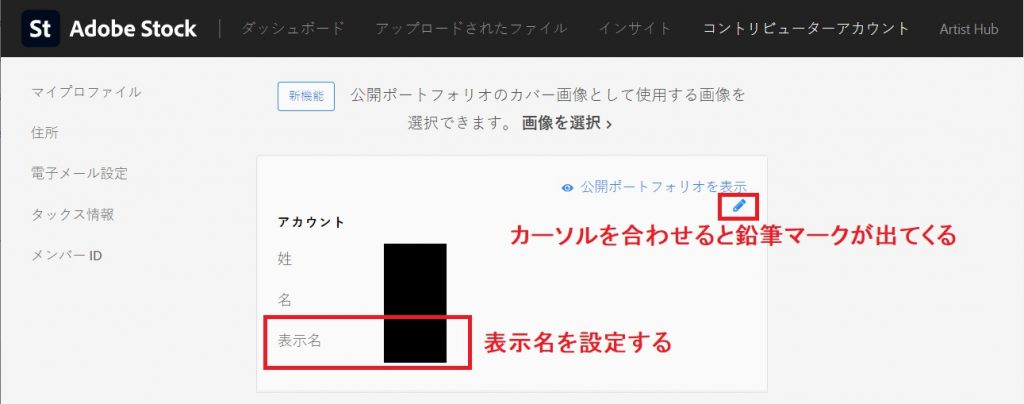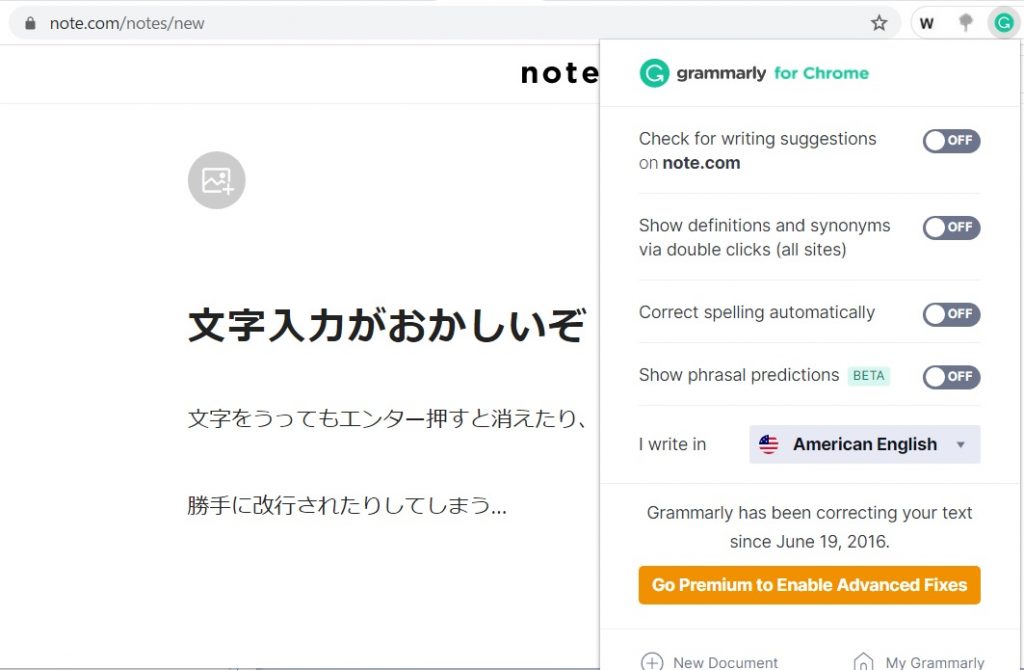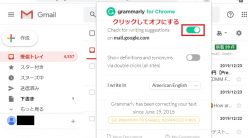※2019/2/24:内容を少し更新。Smallpdfの使い方をより詳しく紹介しました。
セブンイレブンのネットプリントでpdfを印刷しようとしてエラー発生
家のプリンタが壊れてから、セブンイレブンのNetprintをよく利用している。アカウントを作ってログインして印刷したいファイルを登録しておき、セブンイレブン店頭のコピー機でプリント出力できる便利なサービス。今回もpdfファイルを印刷しようと、ファイルを登録する。しかし、登録後に店頭で打ち込む「プリント予約番号」が表示される部分に「エラー」と表示されている。「エラー」をクリックすると以下のような表示が。
解決法を調べてみる
サポートページを調べてみると、以下のような表記があった。
PDFバージョンの1.3/1.4/1.5/1.6/1.7に対応しておりますが、PDFを生成するソフトとの互換性によってはネットプリントに登録できない場合もあります。
印刷しようとしたpdfのバージョンを見ると1.7なので、こちらは問題無さそう。自分で作成したpdfファイルなら、作成時の設定をいじれば印刷できるようになるかもしれないが、今回印刷したいpdfは自分でつくったものではないし、pdf自体を編集するのは色々と面倒くさそう。印刷できるようになる保証もない。
PDFを高画質画像に変換して印刷
手っ取り早く手軽に印刷する方法として、pdfを高画質の画像ファイルに変換して、ネットプリントに登録&印刷することを思いついた。最近はクラウド上で動くwebサービスも多いので、適当なものを使って画像に変換して印刷することにした。
Smallpdfが良い感じだった
使ったのはこちらの Smallpdf というサイトの無料変換サービス。右上にログインとかサインアップとか書いてあるが、ログインしなくても普通に使えた。PDFを変換する場合は、下の画像のように、トップページから「PDF JPEG変換」を選択する。
「ファイル選択」で変換したいpdfファイルを選択するか、pdfが入ったフォルダから、直接ファイルをドラッグ&ドロップすれば読み込みが行われる。
pdfの1ページを1つの画像に変換したい時は、「ページ全体を抽出」を選択して「オプションの選択」をクリックすれば、変換が開始される。
今回は3ページあるpdfを変換したが、変換はすぐに完了した。「PDFをダウンロード」をクリックすれば、3ページ分(jpegファイル3つ)の画像を、zipファイルでまとめてダウンロードできる。
また、特定のページだけをダウンロードしたい場合は、下の画面から印刷したいページだけを選んでダウンロードすることもできる。
心配していたファイルサイズもあまり大きくならず、文字もバッチリ鮮明に写っている。あとはこのjpegファイルをネットプリントに登録。これで無事に登録&印刷できた。
※ちなみにこのサイトの「PDF 圧縮」などでpdfを保存し直せばpdfのまま登録できるのでは? と思い、pdf圧縮してネットプリントに登録してみたけど、やはりエラーが出た。やっぱり印刷できないpdfは何かしら問題があるのかも。